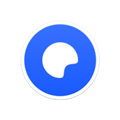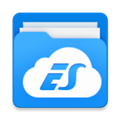UC浏览器电脑版怎么开启免费WiFi 让你上网不用愁
时间: 2016-12-23
来源:当下软件园
A+
UC浏览器现在自带了WiFi功能,你可以在这里快速开启免费WiFi,那么你知道怎么开启吗?下面小编就为你带来免费WiFi打开教程。
更多精彩:UC浏览器使用和设置教程
UC浏览器电脑版怎么开启免费WiFi:
首先在电脑上打开UC浏览器;
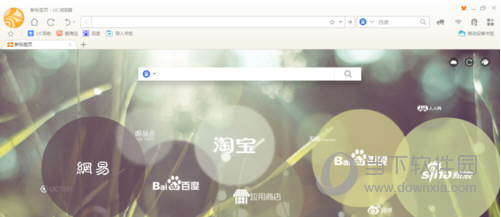
点击右上方的免费wifi图标,打开UC免费wifi界面;
点击弹出界面下方的马上开启UC免费wifi,开启自带的wifi功能,免费wifi开启成功后,系统会给出wifi名称及初始密码;
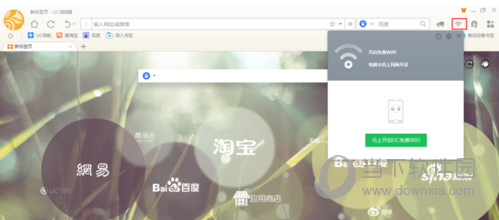
点击wifi名称右侧的编辑按钮,可以修改wifi名称及密码,防止其它人蹭网。
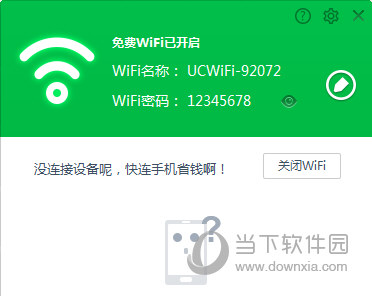
密码修改成功之后,拿出手机,找个该wifi名称,输入密码后连接到该wifi。手机连接成功后,会在wifi界面上显示已连接设备的品牌及系统;
连接成功后,手机就可以免费上网了,同时浏览器自带免费wifi会自动显示网速及使用流量!
如果您想要了解更多功能的话,不妨亲自下载UC浏览器来体验一下吧!
| UC浏览器电脑版热门教程 | |
| UC浏览器电脑版怎么无痕浏览 | UC浏览器电脑版怎么开启免费WiFi |
| UC浏览器电脑怎么下载网页视频 | UC浏览器电脑版是什么内核 |
| UC浏览器电脑版如何开启云加速 | UC浏览器电脑版怎么安装插件 |
| UC浏览器怎么清除缓存 | UC浏览器电脑版怎么设置主页 |

猜你喜欢
热门推荐
-

Via浏览器 V6.0.0 安卓版
-

360浏览器APP V10.1.5.750 安卓官方版
-

夸克2024版本 V7.4.6.681 安卓版
-

夸克浏览器 V7.4.6.681 安卓官方版
-

悟空浏览器手机版 V12.6.1 安卓版
-

QQ浏览器手机版 V15.6.7.7030 安卓最新版
-
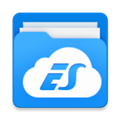
ES文件浏览器 V4.4.2.17 安卓版
-

Microsoft Edge手机版 V130.0.2849.68 最新版
-

UC浏览器手机版 V17.1.8.1349 安卓最新版
-

百度手机版 V13.72.0.10 安卓最新版
-

360极速浏览器APP V3.5.4.400 安卓版
-

欧朋浏览器APP V12.96.0.1 安卓最新版